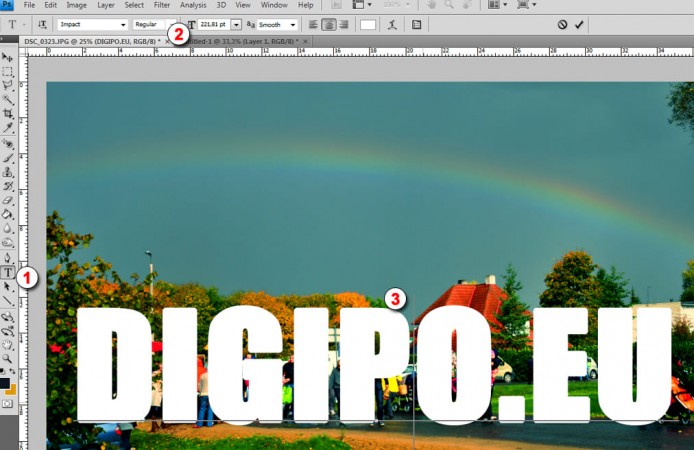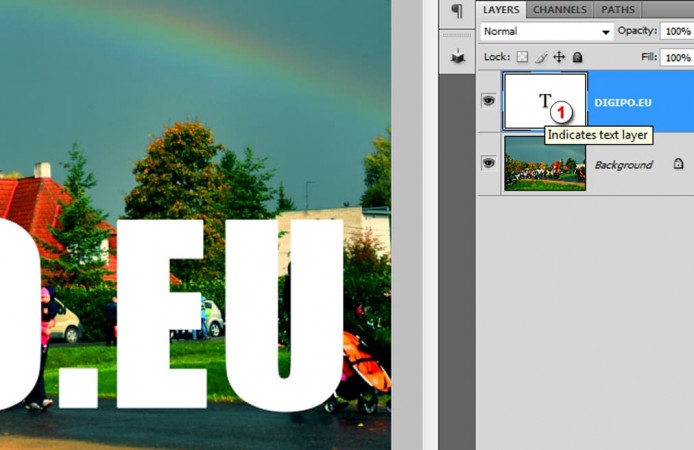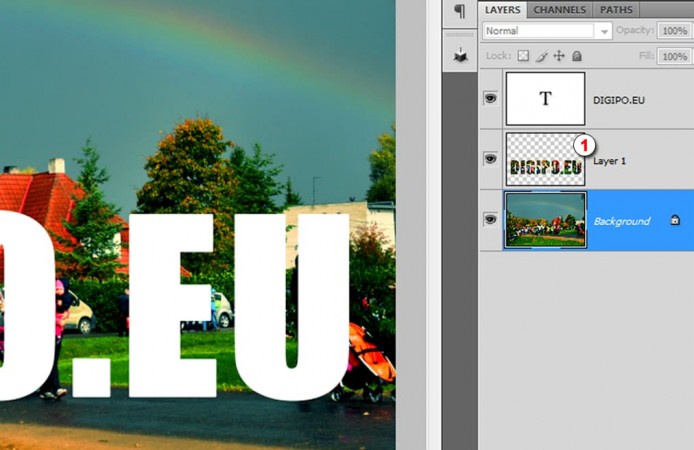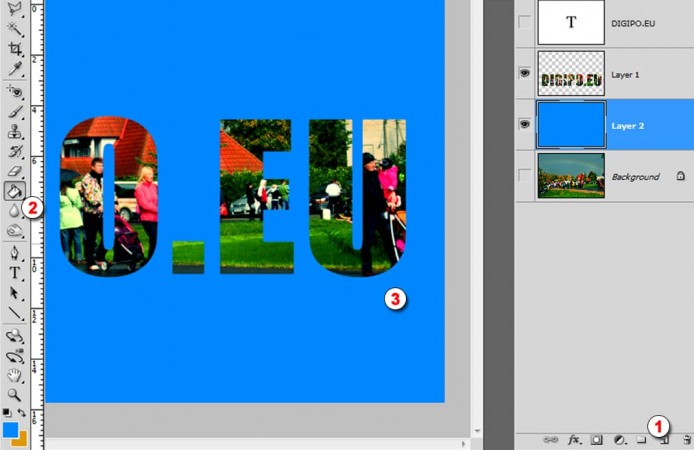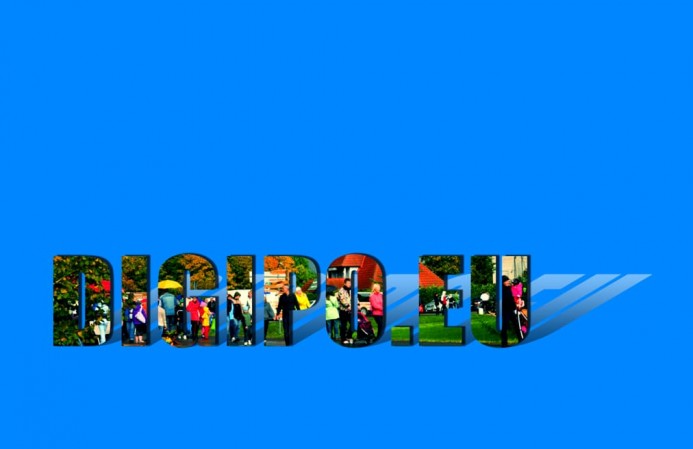Откроем фотографию, сделанную на ярмарке в Palamuse. Выберем инструмент Horizontal Type Tool (1) и выберем жирный шрифт (2). Напишем текст на фотографии, где идут люди (3).
Щелкнем правой клавишей по слою с текстом (1) и в появившемся диалоговом окне выберем Select Pixels. Наш текст на фотографии выделится контурной линией.
Щелкнем на нижней слой с фотографией и он станет активным. Теперь нам надо скопировать с фотографии выделение текста. В меню Edit выберем Copy, тем самым мы скопируем выделение, потом в меню Edit выберем Paste и тем самым мы вставим наше выделение (1). Потом нажмем на глазик около слоя с текстом (верхний слой) и около слоя с фотографией (нижний слой).
Щелкнем на слой с фотографией и создадим новый слой, нажав на кнопку Create a new layer (1). Между слоем с фото и текстом у нас появится пустой слой. Выберем инструмент Paint Bucket Tool и закрасим пустой слой синим цветом.
Ну, вот у нас получился текст, из фотографии. В дальнейшем с ним можно сделать различные манипуляции, которые подойдут для оформления дизайна сайта, или каталога. Например, так: